Cómo instalar Java 11/8 en Fedora
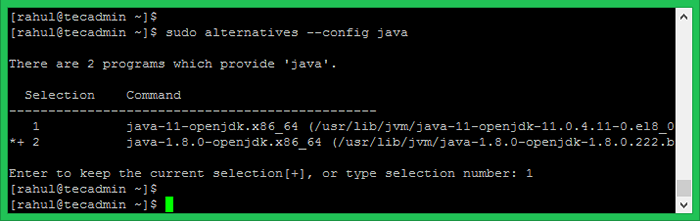
- 4132
- 476
- Norma Sedillo
Java es un lenguaje de programación popular para la aplicación, el software del sistema y las aplicaciones web. El Oracle Java 8 y Java 11 requirieron una suscripción para descargarla y usarla. Entonces usamos OpenJDK para esta instalación de Java en el sistema Fedora Linux.
Este tutorial ayudará a instalar Java en Fedora Linux. Sigamos los siguientes pasos simples para la instalación.
Paso 1 - Buscar paquetes de Java
Los paquetes OpenJDK RPM están disponibles en el repositorio de AppStream. Use el siguiente comando para buscar paquetes Java disponibles en repositorios DNF configurados.
sudo dnf search openjdk Paso 2 - Instale Java en Fedora
Ahora, use uno de los siguientes comandos para instalar la versión Java requerida en su sistema Fedora Linux. También puede instalar la versión Java en cualquier sistema y usar según sus requisitos.
Elija uno de los siguientes comandos para instalar la versión Java requerida en Fedora:
- Instale Java 11 en Fedora:
sudo dnf install java-11-openjdk - Instalación de Java 8 en Fedora:
sudo dnf instalar java-1.8.0-Openjdk - Instale el último Java en Fedora:
sudo dnf install java-latest-openjdk
También puede instalar múltiples o todas las versiones de Java en un sistema Fedora. En los siguientes pasos, le proporcionamos instrucciones para cambiar entre las versiones de Java en Fedora Linux.
Paso 3 - Verifique la versión de Java
He instalado ambas versiones de Java para este artículo, primero he instalado Java 11 y luego instalé Java 8 en mi sistema Fedora. Verifiquemos la versión Java activa y actual instalada y actual en su sistema utilizando el siguiente comando:
Java -versión OpenJDK versión "1.8.0_242 "OpenJDK Runtime Entorno (construir 1.8.0_242-B08) OpenJDK VM de 64 bits (compilación 25.242-B08, modo mixto) Paso 4 - Cambiar entre versiones Java
Puede usar el comando alternativo para cambiar entre varias versiones de Java instaladas en sus sistemas Fedora Linux.
Alternativas de sudo -Config Java Se mostrará una lista de versiones Java instaladas. Seleccione el número de versión Java apropiado y presione Entrar. En mi caso, Java 8 está actualmente activo, así que ingresé 1 en selección para cambiarlo a Java 11.
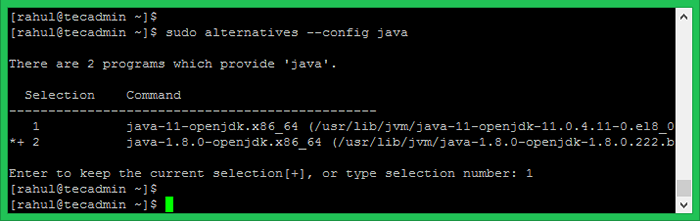
Después de cambiar nuevamente, verifique la versión actual de Java activa.
Java -versión OpenJDK versión "11.0.11 "2021-04-20 OpenJDK Runtime Environment 18.9 (construir 11.0.11+9) OpenJDK de 64 bits VM 18.9 (construir 11.0.11+9, modo mixto, compartir) Conclusión
En este tutorial, ha aprendido a instalar Java en Fedora Linux Systems.

